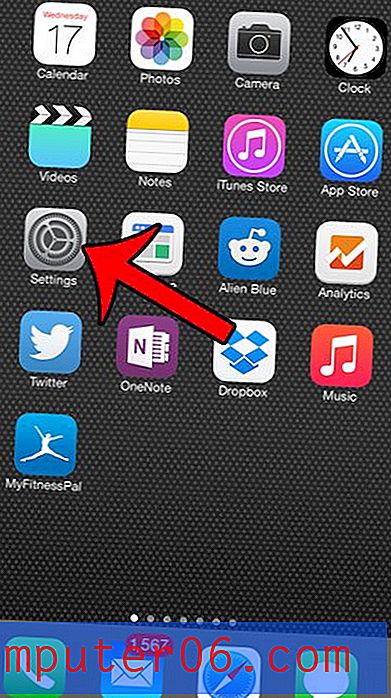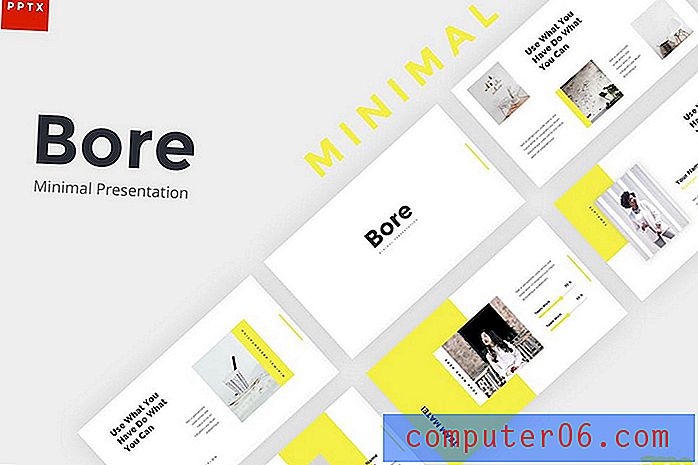Kā atjaunot Apple TV rūpnīcas iestatījumos
Apple TV var ātri kļūt par galveno jūsu mājas izklaides objektu, tāpēc ir satraucoši, ja kaut kas uz tā nedarbojas pareizi.
Bet, ja esat izmēģinājis katru problēmu novēršanas rokasgrāmatu, kuru jūs varētu atrast, un joprojām rodas problēmas, iespējams, labākais risinājums ir vienkārši atjaunot Apple TV tā rūpnīcas iestatījumos. Pēc tam Apple TV lejupielādēs jaunāko programmatūras atjauninājumu un instalēs to ierīcē.
Apple TV atjaunošana
Tālāk norādītās darbības ir paredzētas Apple TV rūpnīcas iestatījumu atjaunošanai, pēc tam Apple TV lejupielādēs jaunāko programmatūras atjauninājumu. Tas noņems visu ierīcē ievadīto informāciju, piemēram, jūsu Apple ID, Netflix pieteikšanās informāciju un visas iespējamās papildu konfigurācijas.
1. darbība: ieslēdziet televizoru un pārslēdziet to uz ieejas kanālu, kuram ir pievienots Apple TV, pēc tam Apple TV nospiediet un turiet izvēlnes pogu, lai pārietu uz galveno izvēlni.
2. solis: galvenajā izvēlnē atlasiet opciju Iestatījumi .

2. darbība: ekrāna augšdaļā atlasiet opciju Vispārīgi .
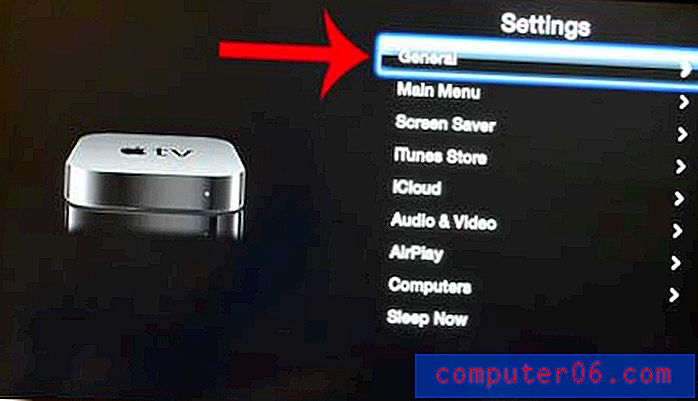
3. solis: ritiniet uz leju un izvēlnes apakšdaļā atlasiet opciju Atiestatīt .
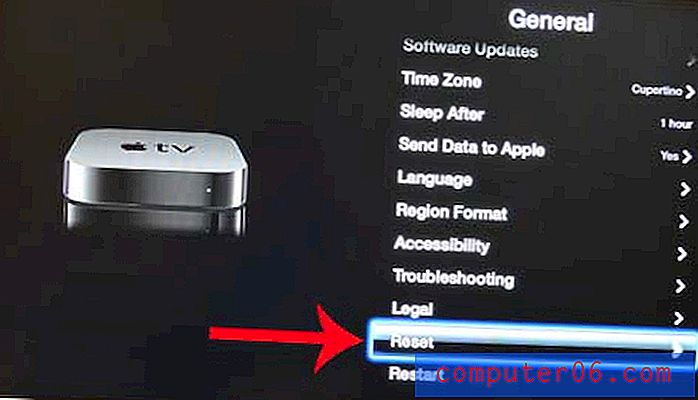
4. solis: šajā izvēlnē atlasiet opciju Atjaunot .
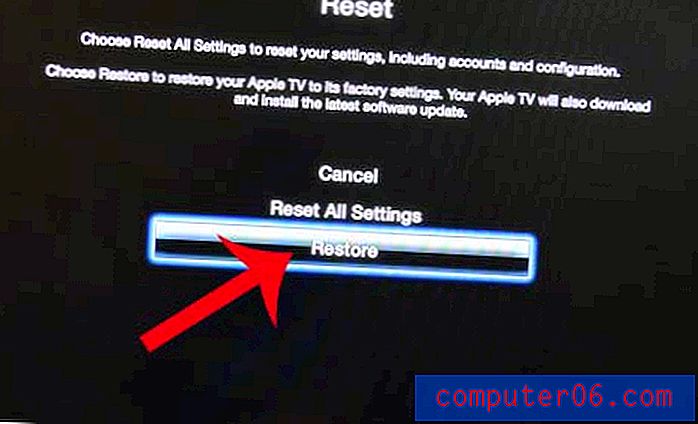
5. solis: vēlreiz atlasiet opciju Atjaunot, lai apstiprinātu savu izvēli, pēc tam Apple TV sāksies atjaunošanas darbības. Procesa pabeigšanai var būt nepieciešams daudz laika, jo arī Apple TV būs jālejupielādē un jāinstalē arī jaunākais programmatūras atjauninājums.
Vai meklējat veidu, kā vienkārši restartēt savu Apple TV? Šis raksts parādīs, kā restartēt ierīci, ja kaut kas nedarbojas pareizi.